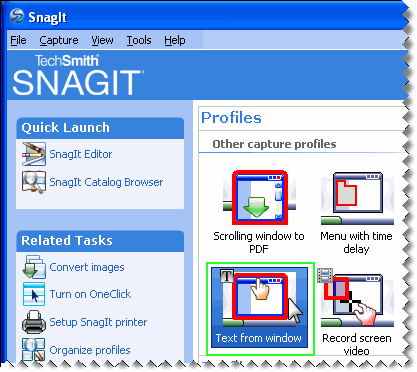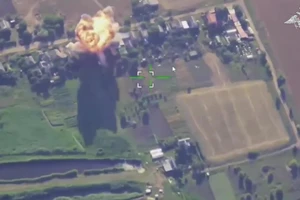Không chỉ làm việc trên Windows và Mac, bạn còn có thể sử dụng nó trên nền tảng Google Chrome, nhờ đó, việc quay phim chụp ảnh màn hình trên Chromebook sẽ trở nên thuận tiện hơn.
Đầu tiên, bạn cài đặt cả 2 ứng dụng của SnagIt tại địa chỉ http://tinyurl. com/l6qbmeo. Sau đó, bạn gõ vào thanh địa chỉ của trình duyệt liên kết chrome://flags, tìm đến mục Enable screen capture support in getUserMedia() và bấm Enable để kích hoạt, khởi động lại trình duyệt để bắt đầu sử dụng.
Tiếp theo, bạn mở ứng dụng SnagIt từ Chrome Apps Launcher và cấp quyền cho nó khi được yêu cầu. Bấm vào biểu tượng bánh xe răng cưa trong hộp thoại xuất hiện, đánh dấu chọn vào ô Enable experimental features để thử nghiệm tính năng mới này. Khi đó, bạn sẽ thấy thêm một lựa chọn mới là New Screen Recording.
Giống như các ứng dụng chia sẻ màn hình khác trên Chrome, SnagIt cũng sử dụng WebRTC để ghi lại các ảnh màn hình. Khi bạn bấm nút Record, nó sẽ bắt đầu một phiên làm việc cá nhân mà không có người khác tham gia, tất cả các thao tác thực hiện trên màn hình sẽ được lưu lại thành file video dạng *.avi.
Nếu muốn dừng lại, bạn chỉ cần bấm vào nút Stop sharing, sau đó, bạn có thể dễ dàng xem lại đoạn video vừa quay hoặc xóa nó đi.
Bên cạnh tính năng quay phim màn hình, bạn còn có thể chụp lại ảnh màn hình thông qua biểu tượng của SnagIt trên thanh địa chỉ. Mặc định những ảnh chụp và video sẽ được lưu thẳng trực tiếp lên Google Drive, bên trong thư mục TechSmith mới được khởi tạo.
Vì đây chỉ mới là tính năng thử nghiệm nên vẫn còn khá nhiều hạn chế, nó chỉ có thể ghi lại toàn bộ màn hình chứ không thể ghi theo tab hoặc khu vực tùy chỉnh, không có các tùy chọn để lưu lại những đoạn video này ở máy tính hoặc YouTube (chỉ có trên các phiên bản dành cho Mac).